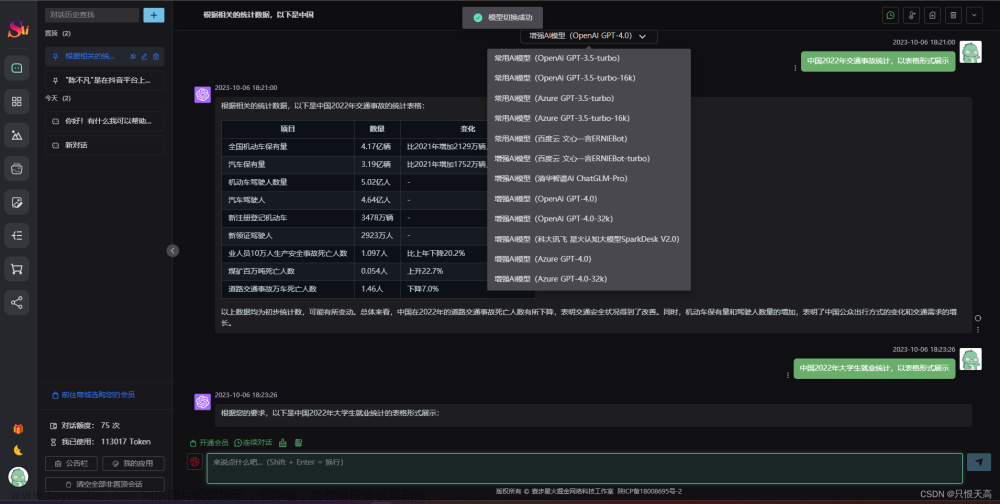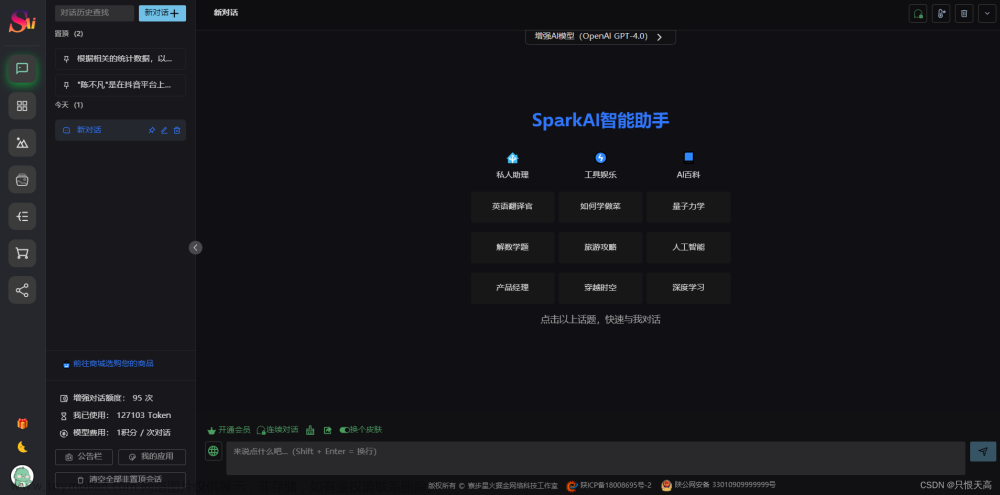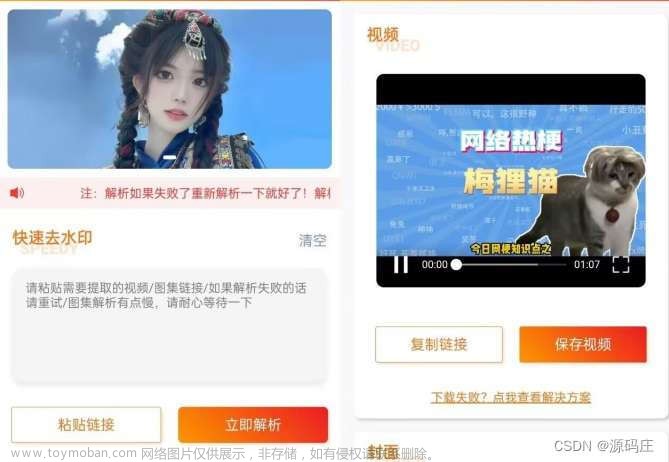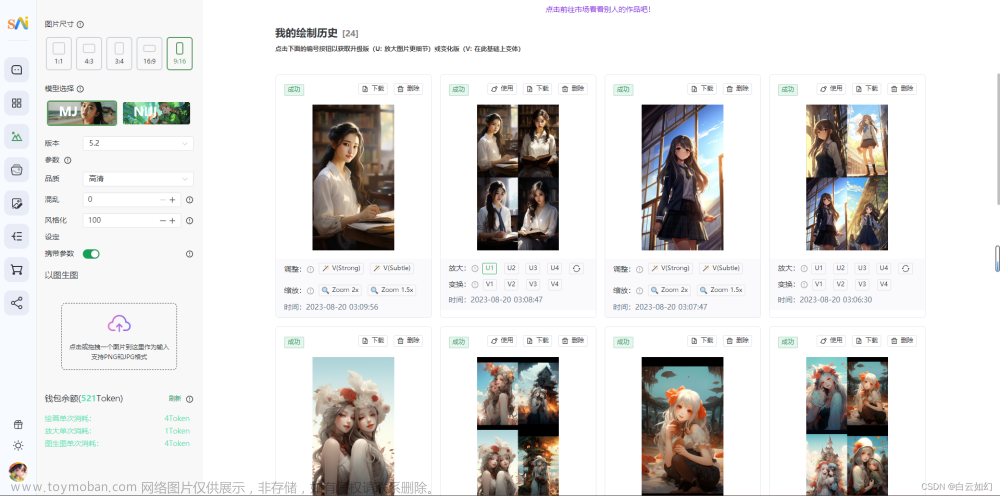今天教大家搭建一个自己的去水印小程序,支持多个平台,不用自己搭建服务器(当然,你想要更好的体验,还是自己有服务器后台最好)。下面开始具体的操作吧。
第一步:
找一套小程序前端
链接:https://pan.baidu.com/s/1s5pKKcK7vJ40Ctt-eJPUGw?pwd=1234
提取码:1234
下载解压后在微信开发者工具导入源码,填入小程序的APPID,APPID在微信公众平台找,没有的去注册一个,或者用测试号,这里只是演示如何搭建这样一个小程序,点击导入。
第二步
导入之后,可以在预览窗口看到小程序的界面,小程序文件结构包括:images、pages、utils,分别是保存图片资源、界面程序、工具代码。
onLoad是页面加载时调用的函数、onShow是页面每次显示的时候调用的函数。
methods: {
onLoad: function() {
wx.showShareMenu({
withShareTicket: true,
menus: [‘shareAppMessage’, ‘shareTimeline’]
})
// 在页面onLoad回调事件中创建插屏广告实例
if (wx.createInterstitialAd) {
interstitialAd = wx.createInterstitialAd({
adUnitId: ’ ’
})
interstitialAd.onLoad(() => {})
interstitialAd.onError((err) => {})
interstitialAd.onClose(() => {})
}
},
onShow: function() {
wx.showShareMenu({
withShareTicket: true,
menus: [‘shareAppMessage’, ‘shareTimeline’]
})
if (!app.checkIsLogin()) {
this.setData({
hasUserInfo: false,
})
}
if (app.globalData.hasUserInfo) {
this.setData({
userInfo: app.globalData.userInfo,
hasUserInfo: app.globalData.hasUserInfo,
})
}
// 获取每日剩余免费解析次数
this.getDailyFreeParseNum(),
// 获取当前用户总解析次数
this.getTotalParseNum();
// 在适合的场景显示插屏广告
if (interstitialAd) {
interstitialAd.show().catch((err) => {
console.error(err)
})
}
},
/**
* 授权登录
*/
getUserInfo(e) {
if (e.detail.errMsg !== 'getUserInfo:ok') {
wx.showToast({
title: '未授权,登录失败',
icon: 'none'
})
return false;
}
wx.showLoading({
title: "正在登录",
mask: true
});
// 执行登录
app.getUserInfo(res => {
this.setData({
userInfo: app.globalData.userInfo,
hasUserInfo: app.globalData.hasUserInfo,
})
wx.hideLoading();
})
},
/**
* 获取当日免费次数
* 使用本地存储,不走服务端
*/
getDailyFreeParseNum() {
var num;
var today = util.formatDate(new Date(), '');
var lastParseDate = wx.getStorageSync('lastParseDate');
if (lastParseDate != today) {
wx.setStorageSync('lastParseDate', today);
wx.setStorageSync('dailyFreeParseNum', app.globalData.defaultDailyFreeParseNum);
num = app.globalData.defaultDailyFreeParseNum;
} else {
num = wx.getStorageSync('dailyFreeParseNum');
}
this.setData({
dailyFreeParseNum: num
})
},
第三步:
在app.js中,添加后台url链接,接口返回的数据是去除水印后的视频的url连接,我们在小程序界面,用vedio标签将其添加进来就可以。
第四步:
以上步骤修改完以后,就可以提交发布了,然后去小程序后台,提交审核,等待审核通过。文章来源:https://www.toymoban.com/news/detail-630978.html
第五步:
审核通过以后,小程序就可以正常使用了,如果不搭建自己的服务器,可以选择复制链接从浏览器下载。文章来源地址https://www.toymoban.com/news/detail-630978.html
到了这里,关于分享最新水印小程序搭建教程和源码的文章就介绍完了。如果您还想了解更多内容,请在右上角搜索TOY模板网以前的文章或继续浏览下面的相关文章,希望大家以后多多支持TOY模板网!